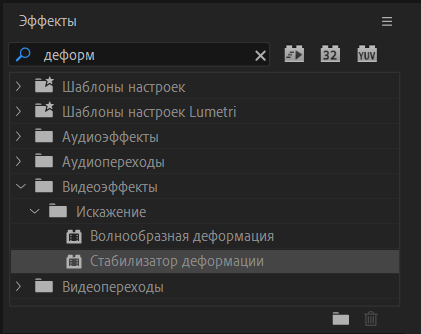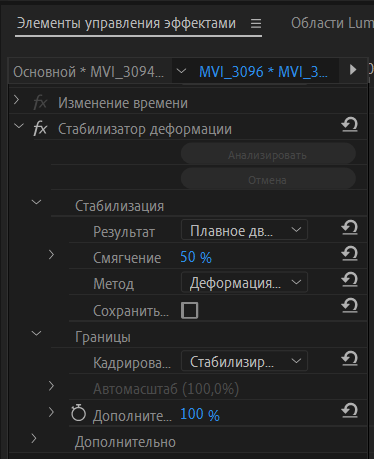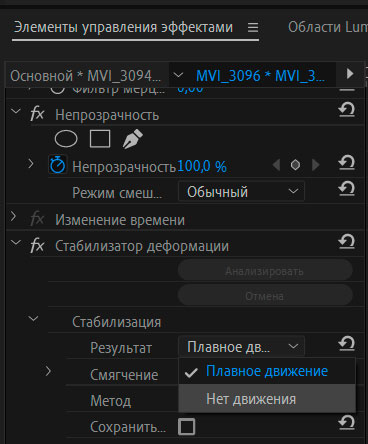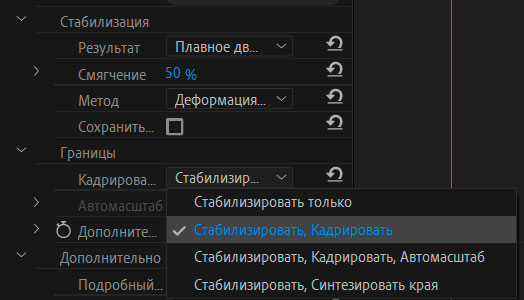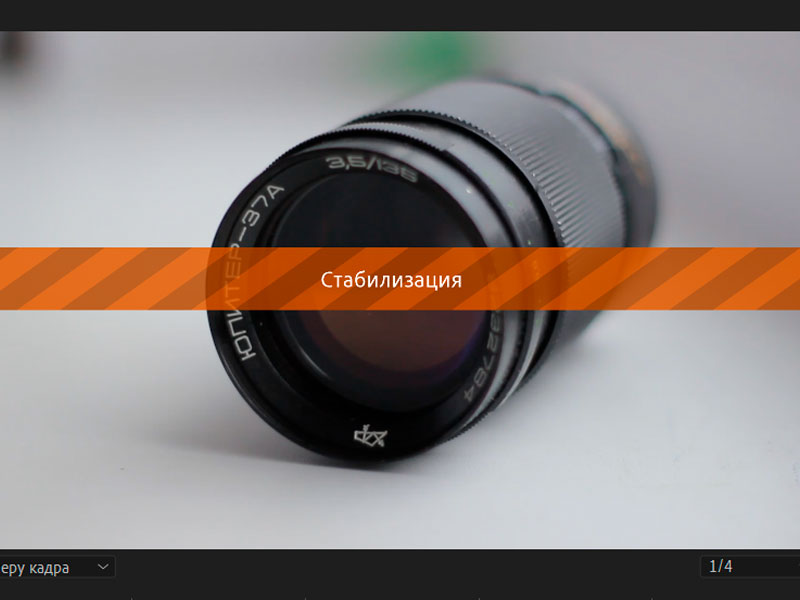Как сделать тряску в премьер про
Стабилизация видео в Adobe Premiere pro (Warp Stabilizer)
Всем привет. Если в вашей камере нет встроенного стабилизатора, а так же если вы не используете для съемки видео штатив или внешний стабилизатор, то наверняка сталкивались с проблемой когда картинка в видео прыгает и ее колбасит в разные стороны. Это особенно заметно на длиннофокусных объективах. И, к счастью, это можно исправить уже после съемки, как говорится «на пост продакшене». Наиболее популярной программой для монтажа и цветокоррекции является Adobe Premiere Pro, в ней мы и будем делать стабилизацию для видео.
Для этого не требуется никаких дополнительных плагинов, это встроенная функция самой программы. В английской версии называется Warp stabilizer, а в русской — Стабилизатор деформации. Но если в русской dы будете искать в строке поиске по эффектам «стабилизатор», то результатов он не вам не выдаст, искать нужно именно «деформацию».
Теперь необходимо просто перетащить на нужный отрезок клипа на таймлайне, после чего в элементах управления эффектами появятся настройки этого эффекта. Сразу после перетаскивания будет произведен просчет каждого кадра видео для его дальнейшей стабилизации и это занимает какое-то время. Все зависит от мощности вашего компьютера и длины и качества видео.
Настроек у этого эффекта не так много, поэтому разобраться не сложно.
Как настроить стабилизацию в премьер про зависит от конкретного видео и на сколько оно динамично. Если вы хотите жестко зафиксировать картинку, чтобы она не двигалась и была максимально стабильна, то нужно выбрать параметр под названием Нет движения.
И Плавное движение, если нужно стабилизировать именно движение, чтобы оно было более плавным без резких скачков и дерганий. Чуть ниже есть еще одна настройка, которая отвечает за то, как именно нужно стабилизировать видео в Премьер про, с кадрирование или нет. Если выбрать один из параметров с кадрированием то края видео будут обрезаны и сама картинка будет чуть увеличена. Если вы снимаете в высоком разрешении, например 4к, то это не критично, если Full HD или HD, то нужно будет посмотреть на итоговый вариант и решить на сколько он пригоден для использования в проекте.
И после того, как будет завершен просчет видео и вы выберете нужные параметры, будет произведена стабилизация, которая занимает уже меньше времени.
Этих знаний будет достаточно для того, чтобы делать стабилизацию видео в Premiere Pro/ Если у вас есть какие-либо замечания, предложения, то пишите об этом в комментариях. Спасибо за внимание.
Как сделать эффект тряски в Adobe Premiere Pro
Всем привет, дорогие читатели и постоянные наши гости. Ранее – мы уже рассказывали и показывали вам, как при помощи Adobe Premiere Pro избавиться от эффекта тряски, на снятом вами видеоролике. Однако, бывают ситуации, когда наоборот, эффект тряски должен присутствовать в видео. И сегодня – мы покажем вам, как это сделать.
Как сделать тряску видео
Итак, чтобы создать крутой эффект тряски – вам понадобится установить дополнительный плагин, называющийся Twitch. Ранее – мы уже рассказывали вам, как установить любой плагин на Adobe Premiere Pro, но там мы показали вам официальный способ. Сейчас же – покажем не совсем официальный.
Итак, у нас есть скачанный и разархивированный плагин Twitch.
Заходим в папку и видим, что она состоит из еще 2 папок и файла KEY. Пока – оставляем их и открываем корневую папку с Премьером.
Для этого перейдите по адресу: Локальный диск с программой, Program Files, Adobe, Adobe Premier Pro 2019 (ну или какая там у вас версия).
В этой папке вы ищите такую же папку, как и в вашем скачанном плагине – Plug-in. Заходите в нее, а после – заходите в папку Common.
Теперь – открываете папку Plug-in в скачанном файле и находите там файл Twitch.exe.
Этот файл и нужно перенести в папку Common, вашей программы. Сюда же перекидываем файл с меткой Key, о котором мы уже упоминали выше.
А, да, чуть не забыли. Когда будете лазать в папке скачанного плагина – выбирайте свою версию Windows (32 или 64 Бит).
Теперь, в папке с программой, находим папку с названием Presets. Заходим в нее. Теперь заходим в аналогичную папку скачанного плагина и сбрасываем папку Twitch, в папку с игрой. Как видите – мы уже это сделали.
Теперь, когда у нас установлен нужный плагин – пора бы и проверить его в действии. Для этого – 0 заходите в Премьер и закидываете сюда какое-нибудь видео. Мы покажем вам пример на ролике про CS:GO. А чтобы было заметнее и понятнее – мы добавим на ролик еще и текст. Кстати, как это сделать – вы можете прочитать в соответствующей статье у нас на сайте. Ну и немного подрежем видео, чтобы не слишком загружать ПК длинными примерами.
Теперь, когда наш пример полностью готов – заходим в папку Effects, которая находится сверху, над таблицей в левом нижнем углу. У нас открывается список из нескольких папок. Переходим в ту, которая называется Video Effects.
Далее – находим папку Video Copilot, а открыв ее – мы и находим наш эффект, под названием Twitch.
Забрасываем этот эффект на видео, на таймлайне. Теперь, в таблице слева вверху – мы видим, что там появился наш эффект.
Сначала – заходим во вкладку Enable. Там мы видим несколько эффектов, которые нам доступны. Собственно, эффект тряски – это Slide. Он нам нужен для дальнейшей работы, поэтому ставим галочку около него.
Как видите – эффект мгновенно отразился на видео. В той же табличке – находите пункты Amount и Speed. Первый пункт – это сила тряски, а второй – ее скорость. Чтобы было понятнее – введем значение Amount вместо 100 – 10, а скорость, вместо 5 – 100.
На скрине не совсем понятно, однако вы, на своем примере, увидите, что видео стало обладать тем самым эффектом тряски, только теперь оно дергается быстро, но изображение не размазывается по экрану и не теряется, за счет не самой сильной тряски.
В зависимости от примера – показатели могут меняться, поэтому делая каждый ролик – выбирайте свои значения. Экспериментируйте, пробуйте, применяйте – и у вас будут получаться шедевральные ролики.
А пока – мы заканчиваем наш урок. Надеемся, что мы вам помогли, удачной вам «тряски».
Стабилизация видеоряда
Трясущееся видеоизображение в Premiere Pro можно исправить с помощью эффекта «Стабилизатор деформации». Этот эффект устраняет дрожание, связанное с движениями камеры, и позволяет получить в кадрах, снятых с рук, сглаженную устойчивую картинку.
Для стабилизации движения с использованием эффекта «Стабилизатор деформации» выполните следующие действия:
Выберите клип, который требуется стабилизировать.
После добавления эффекта немедленно начинается анализ клипа в фоновом режиме. После начала анализа на панели проекта появляется одно из двух оповещений, указывающее на прохождение процесса анализа. После окончания анализа появляется второе оповещение о завершении стабилизации.
Во время этого шага можно продолжать работу с материалом или над другими частями проекта.
Функция стабилизатора деформации в Premiere Pro требует соответствия размеров клипа параметрам эпизода. Если размеры клипа не соответствует настройкам эпизода, можно использовать вложение клипа и применить эффект «Стабилизатор деформации» к вложенному материалу.
Параметры стабилизатора деформации
Анализ: при первом применении стабилизатора деформации нажимать эту кнопку нет необходимости, поскольку она активируется автоматически. Кнопка «Анализ» остается неактивной до тех пор, пока в материал не внесены изменения. Например, проведена корректировка точек входа или выхода слоя или же изменение входного потока в исходном материале для слоя. Нажмите кнопку для проведения повторного анализа материала.
Отмена: отменяет текущую операцию анализа. В процессе анализа возле кнопки «Отмена» отображается информация о состоянии процесса.
Анализ не учитывает эффекты, которые применяются непосредственно к тому же клипу.
Стабилизация
Параметры стабилизации позволяют корректировать процесс стабилизации.
Действие: предполагаемый результат обработки материала («Плавное движение» или «Без движения»).
Гладкость: выбор степени стабилизации исходного перемещения камеры. Более низкие значения параметра означают приближение к исходным перемещениям камеры, более высокие значения — более сильное сглаживание. Значения больше 100 требуют больше кадрирования изображения. Функция активируется, если параметр «Результат» выставлен в значение «Плавное движение».
Метод: определяет максимальную задействованную сложную операцию в использовании эффекта «Стабилизатор деформации» для стабилизации изображения:
Сохранить масштаб: если установить этот флажок, масштаб клипа не изменяется.
В некоторых случаях метод «Деформация подпространства» может привести к нежелательным деформациям, а метод «Перспектива» — к нежелательным трапецеидальным искажениям. Этих нежелательных эффектов можно избежать, выбрав более простой метод.
Границы
Параметры для границ задают способ работы с границами (подвижными краями) стабилизируемого материала.
Кадрирование: задает положение краев в материале, подвергнутом операции стабилизации. Опция синхронизации кадра может быть установлена в одно из следующих значений:
Возможно появление посторонних артефактов, если на краях кадра появляется движение, не связанное с движением камеры.
Автомасштаб: отображает текущее значение параметра автоматического масштабирования и позволяет устанавливать ограничения автоматического масштабирования. Автоматическое масштабирование включается путем установки опции «Синхронизация кадра» в значение «Стабилизация, кадрирование, автомасштабирование».
Дополнительный масштаб: масштабирование клипа с тем же результатом, как и при использовании функции «Масштабирование» в разделе «Преобразование», но без дополнительного симулирования изображения.
Как сделать тряску в премьер про
После нескольких дней работы в монтажной программе ваш проект почти идеален. Из сотен архивных клипов вы собрали необходимое видео и сделали его единым целым.
После тщательного оттачивания и полировки ваша последовательность становится практически катаной визуального повествования. Но прямо перед экспортом, Вы замечаете, что один из клипов конфликтует с рядом стоящим кадром.
Если вам когда-либо приходилось работать с видеоматериалами или архивными клипами, вы знаете, что может быть сложно заставить все выглядеть последовательно. Сложная цветовая градация помогает, но статичный кадр, снятый со штатива, часто выделяется из других.
Есть способ сделать кадры более последовательными — добавить дрожание камеры. AdobeMasters показывает, как получить этот эффект в Premiere с помощью Warp Stabilizer.
Процесс
Поскольку этот метод работает с помощью ссылок на другие существующие видеоклипы, он позволяет создавать реалистичные дрожания камеры без утомительного создания ключевых кадров в After Effects. Просто выберите клип с движением, которое вам нравится.
Рубрики: Adobe Premiere Pro, Видео, Монтаж, Уроки | 
Добавить комментарий Отменить ответ
Для отправки комментария вам необходимо авторизоваться.
Adobe Premiere Pro позволяет стабилизировать видео за несколько минут
Узнайте, как быстро устранить дрожание камеры и стабилизировать видео с помощью видеоредактора.
Стабилизация видео сделает ваши клипы более профессиональными
Дрожание камеры неизбежно, особенно при видеосъемке с большим увеличением. Обработка видео в той или иной степени требуется даже при использовании стедикама. Если говорить о программной стабилизации видео, Adobe Premiere Pro — действительно полезный инструмент. Эффект Warp Stabilizer позволяет быстро сгладить дрожание камеры, а точная настройка обеспечивает желаемый результат. Узнайте, как стабилизировать размытые видео, снятые на камеру GoPro, смартфон, ручную камеру или с помощью дрона.
Пошаговое руководство по стабилизации видео в Premiere Pro
Импортируйте видеоклипы, которые нужно стабилизировать, в Premiere Pro. Это можно сделать одним из трех способов.
Если последовательность уже создана, перетащите клип на временную шкалу. Если нет, нажмите правую кнопку мыши и выберите «Создать последовательность из клипа».
Для удобства разделите клип на маленькие рабочие области
Применение Warp Stabilizer требует больших ресурсов памяти и занимает много времени. Можно продолжать работу в Premiere Pro, но производительность может немного снизиться. После завершения стабилизации производительность Premiere Pro восстанавливается. Рекомендуется сначала найти искаженные части видео, а затем разделить клип и изолировать их. Затем запустите Warp Stabilizer только для этих укороченных клипов.
Чтобы разделить клипы, переместите курсор воспроизведения в нужные точки на дорожках. Убедитесь, что выделены каналы, которые нужно разделить. Если нужно разделить видео со звуком, убедитесь, что аудиодорожка также выделена. Разделение и перемещение видео без звука может привести к рассинхронизации звука.
Если несколько клипов или дорожек пересекаются на временной шкале, переключитесь на временную шкалу в режиме эксперта. Перетащите маркер, чтобы выбрать клипы на разных дорожках, пересекающихся по времени. Затем перетащите курсор воспроизведения на кадры, которые нужно разделить.
Нажмите Command/Control + K (для macOS и Windows соответственно) или выберите «Временная шкала» › «Разделить клип». Теперь два клипа из одного и того же файла можно редактировать отдельно.
Примените Warp Stabilizer к клипу с искажениями
Сначала выберите клип, который нужно стабилизировать. Затем на панели «Эффекты» выберите «Искажение» › «Warp Stabilizer». Примените эффект: дважды нажмите на значок эффекта или перетащите его на клип на временной шкале или на панели «Элементы управления эффектами».
После добавления эффекта начинается анализ клипа, он выполняется в фоновом режиме. Это может занять некоторое время в зависимости от размера клипа. Вы можете следить за ходом выполнения анализа на панели проекта. После запуска анализа на первых двух баннерах отображаются значки выполнения анализа. После завершения анализа второй баннер перемещается, показывая, что идет стабилизация. Во время выполнения стабилизации можно продолжить работу с видеорядом или перейти к другому месту проекта.
Настройте стабилизацию для достижения желаемого результата
После завершения стабилизации можно проверить результат и внести изменения.
Warp Stabilizer — мощный инструмент, но после его применения может потребоваться дальнейшая настройка стабилизации. После стабилизации с чрезмерным сглаживанием клип выглядит нечетким или размытым. Однако это можно исправить. Если при стабилизации были потеряны важные детали по краям кадра, можно настроить кадр и вернуть их.
Warp Stabilizer отслеживает различные точки в кадре и выполняет сложные встречные перемещения видеоряда. Это означает, что кадры могут вращаться, подниматься, перекрываться или опускаться. Warp Stabilizer также поможет увеличить масштаб, чтобы совместить кадры клипа. Если результаты приемлемы, стабилизация завершена. Если вас не устраивает результат, выполните следующие действия.
Если этого недостаточно, возможно, потребуется более точная настройка.
Точная настройка стабилизации
Настройка стабилизации позволяет получить более точный результат при редактировании видео.
Сначала отрегулируйте степень стабилизации и кадрирования с помощью ползунков. Вы увидите соотношение между кадрированием и сглаживанием. Более низкие значения сглаживания ближе к исходному движению камеры, а выбор более высоких значений дает большую плавность. При выборе значений свыше 100 требуется большее кадрирование изображения. Это может привести к созданию двух типов видеоряда:
Можно также управлять встречными движениями Warp Stabilizer в кадре, настроив параметр «Метод», позволяющий использовать различные методы трекинга для стабилизации с различными уровнями сложности. При изменении настроек стабилизация перезапускается, но анализ запускается не всегда. Ниже перечислены методы стабилизации видео с помощью Warp Stabilizer.
Этот метод, используемый на любом взятом кадре, может меняться на протяжении всего клипа в зависимости от точности отслеживания. На это изменение может потребоваться некоторое время.
И наконец, можно проверить, как границы стабилизированного видео отображаются при кадрировании. В зависимости от типа клипа может быть доступно больше или меньше настроек. При выборе стабилизации, которая сглаживает границы, но не изменяет общее движение камеры, в клипе появляются черные артефакты. Значение по умолчанию — «Стабилизация, кадрирование, автомасштаб». При этом обрезаются движущиеся границы и масштабируется изображение для заполнения кадра. Автоматическое масштабирование управляется с помощью настройки различных параметров в разделе «Автомасштаб».
Когда клип будет готов, можно перейти к следующему или экспортировать завершенный проект. Warp Stabilizer позволяет быстро исправить размытое видео, сохраняя задуманное движение камеры и естественность изображения. Именно поэтому Adobe Premiere Pro прекрасно подходит для стабилизации видео. Независимо от способа съемки, вы можете экспериментировать с настройками до тех пор, пока не достигнете желаемого результата.